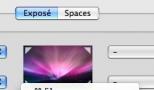Простой регулятор скорости вращения вентилятора. Понижаем шум и обороты кулера Регулятор напряжения для вентилятора
Шум, издаваемый вентиляторами в современных компьютерах довольно сильный, и это является достаточно распространенной проблемой среди пользователей. Помочь в снижении шума, издаваемого компьютерными вентиляторами системного блока, может регулятор частоты вращения вентилятора или кулера. В продаже имеются различные регуляторы, имеющие разнообразные дополнительные функции и возможности (контроль температуры, автоматическую регулировку скорости и т.д.).
Схема регулятора оборотов вентилятора.

Схема достаточно простая, и содержит всего три электронных компонента: транзистор, резистор, и переменный резистор.
В схему специально введён постоянный резистор R2, назначение которого ограничить минимальные обороты вентилятора, для того, что бы даже при самых низких оборотах обеспечить его надёжный запуск. Иначе пользователь может поставить слишком низкое напряжение на вентиляторе, при котором он будет продолжать крутиться, но которого будет недостаточно для его запуска при включении.
Детали.

- В схеме применен довольно распространенный транзистор КТ815, его несложно приобрести на радио рынке, или даже выпаять из старой советской аппаратуры. Подойдет любой транзистор из серии КТ815, КТ817 или КТ819, с любой буквой в конце.
- Переменный резистор, применяемый в схеме, может быть совершенно любым, подходящим по габаритам, главное, он должен иметь сопротивление 1кОм.
- Постоянный резистор может быть любого типа с сопротивлением 1 или 1.2 кОм.
Монтаж и подключение регулятора скорости.
Монтаж всей схемы осуществляется прямо на ножках переменного резистора, и проводится очень просто:

Подключается наш
регулятор оборотов
в разрыв цепи +12В, как показано на рисунке.Внимание! Если у вашего вентилятора имеется 4 вывода, и их расцветка: черный, желтый, зелёный и синий (у таких плюс питания подаётся по желтому проводу), то регулятор включается в разрыв желтого провода.
Готовый, собранный регулятор оборотов вентилятора устанавливается в любом удобном месте системного блока, например, спереди в заглушке, пятидюймового отсека, или сзади в заглушке плат расширения. Для этого сверлится отверстие, необходимого диаметра для применяемого Вами переменного резистора, далее он вставляется в него и затягивается специальной, идущей с ним в комплекте гайкой. На ось переменного резистора, можно надеть подходящую ручку, например от старой советской аппаратуры.
Стоит заметить, что если транзистор в Вашем регуляторе будет сильно нагреваться (например, при большой потребляемой мощности вентилятором кулера или если через него подключено сразу несколько вентиляторов), то его следует установить на небольшой радиатор. Радиатором может служить кусочек алюминиевой или медной пластины толщиной 2 - 3 мм, длиной 3 см и шириной 2 см. Но как показала практика, если к регулятору подключен обычный компьютерный вентилятор с потребляемым током 0.1 - 0.2 А, то в радиаторе нет необходимости, так как транзистор нагревается совсем незначительно.
Когда мастера применяют кулеры для поделок, возникает необходимость управления скоростью вращения. Для этого существуют , но тогда необходим компьютер. Для автономной работы вентилятора требуются аппаратные средства. На канале SamChina показали интересный вариант решения вопроса.
Регулятор оборотов на 4 вентилятора. С приятной синей подсветкой. 4 разъема. Крепежные элементы. Продается в этом китайском магазине (искать реобас).
Попробуем собрать композицию из нескольких вентиляторов от персонального компьютера и включить.
Подключим к стандартному блоку питания ПК. Смотрите тест на видео.
Самодельный регулятор
На канале RETROREMONT показали, как спаять простейшую схему для регулировки оборотов вентилятора. Можно применять кулер для охлаждения блока питания, на простой вытяжке. Для этого нужна простая схема. Всего 3 детали.

Переменное сопротивление от 680 до 1 килоом. Транзистор кт 815 – 817- 819. Резистор 1 кОм. Соберем схему и испытаем в работе.
Вторая схема регулятора
В этом видео уроке представлены два варианта, позволяющих регулировать скорость вращения вентилятора персонального компьютера. Используются аппаратные средства, то есть с применением микроэлектроники. В обоих случаях используются кулеры от системных блоков.
Первый вариант. Этот вентилятор питается от напряжения 12 вольт. Его подключаем через схему. Блок питания, который применяется здесь, на 12 вольт, его используют в свечах.
Ролик канала ServLesson.
В данной статье описана программа регулировки скорости кулера процессора, видеокарты и остальных элементов ПК. Неважно, нужно ли изменить частоту вращения вентиляторов из-за их излишнего шума или по причине перегрева, SpeedFan поможет в любом случае. Главное условие правильного функционирования утилиты - возможность регулировки кулеров из BIOS.
SpeedFan
SpeedFan - абсолютно бесплатная программа для кулера видеокарты, центрального процессора и любого другого оборудования с активным охлаждением. Управление вентилятором можно осуществлять в автоматическом или ручном режиме.
Перед запуском утилиты желательно отключить автоматическое изменение скорости в BIOS. Если оставить без внимания это условие, правильное функционирование приложения не гарантируется. После включения SpeedFan считывает информацию об оборотах вентиляторов и принимает эти значения в качестве максимальных. Отсюда следует, что если настройки BIOS не позволяют раскрутить кулер до предела, то и утилита не сможет этого сделать.

Например, кулер ЦП во время включения SpeedFan вращался на скорости 1000 об/м. Приложение примет это значение как верхний предел и не сможет увеличить частоту, когда достигнет критического уровня. Если компьютер автоматически не выключится, то его центральный процессор выйдет из строя.
Первый запуск
После запуска программа для регулировки скорости кулера отрисует окно с краткой справкой. После изучения текста следует поставить галочку напротив единственного пункта и закрыть окно. После этого оно больше не будет возникать на экране.
Теперь программа определит, на каком оборудовании установлено активное охлаждение с возможностью регулировки и считает показания датчиков. После этого на дисплее автоматически отобразится список скоростей вентиляторов и температура основных элементов ПК. Помимо этого, в панели приложения можно наблюдать информацию о загруженности процессора и напряжении.
Чтобы переключить язык на русский, перейдите в меню "Configure" > "Options". Перключатель "Language" установите в положение "Russian". Кликните по "ОК".
Главное окно
Программа для регулировки скорости кулеров на русском выводит всю необходимую для пользователя информацию в отдельных блоках. В середине окна находятся данные, описывающие все найденные контроллеры вентиляторов. Их имена - и т. д. При этом перечень может насчитывать намного больше кулеров, чем есть в ПК. Напротив некоторых из них отобразится реальна скорость вентиляторов. Другие же либо будут показывать значения, равные нулю, либо "мусор" (менее 1000 оборотов в минуту).

Напротив данных, описывающих работу винтов, расположен блок информации о температуре основных компонентов ПК:
CPU - процессор.
GPU - ядро видеокарты.
HD0 - жесткий диск.
Здесь также может быть "мусор". Чтобы определить, какие значения не являются реальными, нужно думать логически. Например, температура приборов в работающей машине вряд ли достигнет уровня 5 или 120 градусов.
Это единственный недостаток, которого программа для регулировки скорости вращения кулера не лишилась за все годы разработки. Стоит сказать, что официальный сайт предлагает сборник необходимых настроек утилиты под популярные конфигурации ПК. Однако часто намного быстрее выполнить все настройки вручную.
Основные блоки утилиты
Блок утилиты со списком Speed01, 02 и т. д. содержит переключатели скорости винтов. Она указана в процентах. Главная задача - определить, какие переключатели из этого блока за какие вентиляторы отвечают.
Перейдите к первому селектору и измените его значение на 20-30%. Пронаблюдайте, скорость напротив какой строки "Fan" меняется. Теперь измените настройки следующего переключателя. Запомните или запишите каждое найденное соответствие.
Если идентифицировать датчики не получится, есть смысл воспользоваться утилитой AIDA64. Запустите одновременно её и SpeedFan. Изменяйте значения переключателей Speed, а в AIDA смотрите, какие конкретно вентиляторы начинают крутиться с другой скоростью.
Конфигурация
Перейдите в меню «Конфигурация». Здесь можно задать всем строкам блоков главного окна понятные названия. Например, датчик вращения кулера ЦП переименовать в "TempCPU". Чтобы это сделать, кликните по любому элементу в настройках, подождите секунду и щелкните еще раз. После этого строка подсветится, и в ней появится курсор.

Выделите имя необходимого датчика и обратите внимание на нижнюю часть окна приложения. Сюда следует вписать, какую температуру каждого устройства ПК программа для регулировки скорости кулера будет считать нормальной. Когда оборудование охладится до этого уровня, обороты вентилятора станут минимальными. Также следует указать температуру тревоги. Нагрев до этого уровня включит максимальные обороты кулера.
Чтобы узнать о том, какие значения стоит использовать, обратитесь на официальные сайты производителей устройств своего ПК.
Теперь нажмите на "+" напротив имени датчика. Снимите все галочки с перечня "Speed". Оставьте только ту, которая соответствует регулятору данного устройства.
Перейдите на закладку "Вентиляторы" и, если необходимо, переименуйте их так же, как датчики. Неиспользуемые отключите, сняв флажки.
Скорость
Чтобы программа для регулировки скорости кулера выполняла автоматическое управление, откройте закладку "Скорости". Выделите строку нужного вентилятора и переименуйте его, как считаете нужным. Теперь обратите внимание на нижний блок окна. Здесь есть два пункта:

Простая и надёжная конструкция автоматического регулятора оборотов вращения компьютерного вентилятора (кулера).
Данная конструкция является вариантом предыдущей. Несущественно изменена схема и плата переработана для того, чтобы устройство можно было просто втыкать в разъём «FAN» материнской платы компьютера.
Схема такова:

В качестве датчика используется терморезистор 10K. Такие ставят, к примеру, на электронные автомобильные термометры. Характеристика должна быть такова, чтобы сопротивление его уменьшалось с увеличением температуры.
При низкой температуре вентилятор запитан через резистор R8. Если обороты вашего вентилятора слишком малы при использовании номинала 180 ом, его можно уменьшить до 100.
Резистором R3 (470 ом) выставляется порог (уровень температуры) при котором регулятор начинает добавлять обороты вентилятора. Регулировку лучше производить так — нагреть датчик до температуры, при которой начинает требоваться увеличение оборотов, и потенциометром найти точку, при которой светодиод начинает едва светить. Это и будет порогом регулировки.
При помощи потенциометра R4 выставляется «крутизна регулировки». То есть определяется, к какой температуре обороты вентилятора достигнут максимальной величины.
Печатная плата устройства такова:

А вот и устройство в сборе. Разводка платы позволяет контролировать обороты вентилятора средствами материнской платы (для 3-х проводных вентиляторов).

Это мой первый пост, в последующих я расскажу о том как сделать видео наблюдение, систему жидкостного охлаждения, автоматизированное(программируемое) освещение и еще много чего вкусного, будем паять, сверлить и прошивать чипы, а пока начнем с самого простого, но тем не менее, весьма эффективного приема: монтаж переменного резистора.
Шум от кулера зависит от количества оборотов, формы лопастей, типа подшипников и прочего. Чем больше количество оборотов, тем эффективнее охлаждение, и тем больше шума. Не всегда и не везде нужны 1600 об. и если мы их понизим, то температура поднимется на несколько градусов, что не критично, а шум может исчезнуть вовсе!
На современных материнских платах интегрировано управление оборотами кулеров, которые питаются от нее. В БИОСе можно выставить «разумный» режем, который будет менять скорость кулеров в зависимости от температуры охлаждаемого чипсета. Но на старых и бюджетных платах такой опции нет и как быть с другими кулерами, например, кулером БП или корпусным? Для этого можно монтировать переменный резистор в цепь питания кулера, такие системы продают, но они стоят невероятных денег, если учесть, что себестоимость такой системы около 1,5 - 2 долларов! Такая система продается за $40:
Вы же можете сделать ее сами, используя в качестве панельки - заглушку от вашего системного блока(заглушка в корзину, где DVD/CD приводы вставляются), а о прочем Вы узнаете из этого поста.
Т.к. я отломал 1 лопасть от кулера на БП, я купил новый на шарикоподшипниках, он значительно тише обычных:

Теперь нужно найти провод с питанием, в разрыв которого монтируем резистор. У этого кулера 3 провода: черный(GND), красный(+12V) и желтый(тахометрический контакт).

Режем красный, зачищаем и лудим.

Теперь нам понадобится переменный резистор с сопротивлением в 100 - 300 Ом и мощностью в 2-5 Вт . Мой кулер рассчитан на 0.18 А и 1,7 Вт. Если резистор будет рассчитан на меньшую мощность, чем мощность в цепи, то он будет греться и в конце концов - сгорит. Как подсказывает, exdeniz , для наших целей отлично подойдет ППБ-3А 3Вт 220 Ом . У такого как у меня переменного резистора, 3 контакта. Не буду вдаваться в подробности, просто припаяйте 1 провод к среднему контакту и одному крайнему, а второй к оставшемуся крайнему(Подробности можете узнать при помощи мультиметра\омметра. Спасибо guessss_who за комментарий).

Теперь монтируем вентилятор в корпус и находим подходящее местечко для крепления резистора.

Я решил его вставить вот так:

У резистора есть гаечка для крепления к плоскости. Обратите внимание, что корпус металлический и может замкнуть контакты резистора и он не будет работать, так что вырежьте из пластика или картона прокладку-изолятор. У меня контакты не замыкаются, к счастью, так что на фото нет прокладок.
Теперь самое главное - полевое испытание.
Я включил систему, вскрыл корпус БП и пирометром нашел самый горячий участок(это элемент, похоже транзистор, который охлаждается радиатором). Затем закрыл, выкрутил резистор на максимальные обороты и подождал 20-30 минут… Элемент нагрелся до 26.3 °C.

Затем выставил резистор на половину, шума уже не слышно, снова подождал 30 минут… Элемент нагрелся до 26,7 °C.

Опять понижаю обороты до минимума(~100 Ом), жду 30 минут, не слышу вообще никакого шума от кулера… Элемент нагрелся до 28,1 °C.

Я не знаю, что это за элемент и какая у него рабочая температура, но думаю, что он выдержит еще градусов 5-10. Но если учитывать, что на «половине» резистора шума уже не было, то больше нам ничего и не нужно! =)
Теперь Вы можете сделать такую панель, как я привел в начале статьи и это Вам обойдется в копейки.
Спасибо.
UPD: Спасибо господам из комментариев, за напоминание о ваттах.
UPD: Если Вас заинтересовала тема и Вы знаете, что такое паяльник, то Вы можете запросто собрать аналоговый реобас. Как подсказывает нам fleshy , в статье Аналоговый реобас , описывается это чудное устройство. Даже если Вы никогда не паяли платы, Вы можете собрать реобас. В статье много текста, который и я не понимаю, но главное: Состав, Схема, Мотаж(в этом параграфе есть ссылки на все необходимые статьи по пайке
).